Come riprodurre Spotify Music su Discord: una guida per te
Discordia è un'app di socializzazione che adolescenti e adulti usano per condividere molte cose, inclusi progetti e compiti. Spotify d'altra parte è un'app musicale che contiene playlist preferite per milioni. Alcuni anni fa discord ha avuto un'idea che ha reso felici i suoi utenti. Ora puoi riproduci musica Spotify su discord e il tuo amico può anche ascoltare qualunque cosa tu stia ascoltando in tempo reale.
Ma la grande domanda è come connettere Spotify a discord. Siediti e rilassati perché questo articolo ha la risposta per te. Nella parte 2 di questo articolo, otterrai una procedura completa su come connettere Spotify a discord su desktop o telefoni cellulari. Leggi attentamente l'articolo e sarai in grado di riprodurre la musica di Spotify su Discord per far divertire i tuoi amici.
Guida ai contenuti Parte 1. Discord può riprodurre brani Spotify?Parte 2. Come posso ascoltare Spotify Music su Discord?Parte 3. Bonus: come scaricare e condividere brani Spotify con altri?Parte 4. Sommario
Parte 1. Discord può riprodurre brani Spotify?
Sì, è possibile riprodurre la musica di Spotify su discord. Discord è un'app di socializzazione mentre Spotify è un centro di intrattenimento. Quindi, se disponi sia di account Spotify che discord, puoi svolgere entrambe le attività contemporaneamente. Molte persone si chiedono come riprodurre la musica di Spotify su Discord. Ma non preoccuparti, la seconda parte di questo articolo ti fornirà informazioni adeguate su questo.
La combinazione di discord e Spotify consente ai tuoi amici di discord di ascoltare ciò che stai trasmettendo in streaming su Spotify. Discord ha sia canali vocali che di testo. Il canale di testo consente ai tuoi amici di commentare ciò che stai trasmettendo in streaming su Spotify. Mentre il canale vocale ti consente di videochiamare i tuoi amici in tempo reale durante la riproduzione della musica di Spotify.
La grande notizia è che puoi fare la combinazione sia sul tuo desktop che sul tuo cellulare. Puoi vedere che la vita è meravigliosa se ascolti la musica di Spotify su Discord.
Parte 2. Come posso ascoltare Spotify Music su Discord?
Prima di riprodurre la musica di Spotify su discord, devi connettere Spotify a discord. Quindi in seguito riproduci la musica di Spotify su Discord. Questa parte dell'articolo ti spiegherà come connettere Spotify a discord su desktop e telefoni cellulari.
Come collegare Spotify a Discord su un desktop
Passo 1. Apri l'app discord oppure puoi utilizzare la versione web. Accedi al tuo account discord.
Passo 2. Fai clic su "impostazioni" che si trova accanto al tuo nome utente in basso a destra dello schermo. Apparirà una barra laterale.
Passaggio 3. Dalla barra laterale delle impostazioni, clicca su “connessioni” che trovi in alto. E appariranno tutti gli account collegati a discord.
Passaggio 4. Nel menu delle connessioni, fai clic sull'icona "Spotify". Se stai utilizzando la versione web di discord, si aprirà una nuova pagina. Accedi al tuo account Spotify utilizzando questa nuova pagina. Quindi consenti a Discord di connettersi.

Passaggio 5. Ora i due account sono collegati. E il tuo nome utente Spotify apparirà su discord. Disattivalo nello stesso menu delle connessioni.
Come collegare Spotify a Discord su un telefono cellulare
Passo 1. Apri l'app Discord sul tuo cellulare. Una volta aperto, scorri verso destra per visualizzare il browser dei canali. Quindi tocca il tuo profilo che aprirà un'altra pagina.
Passo 2. Nella nuova pagina tocca "connessioni". E apparirà un menu, tocca "aggiungi" che si trova in alto.
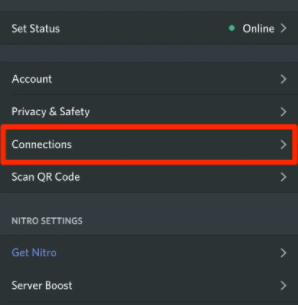
Passaggio 3. Apparirà un menu con diversi account. Tocca "Spotify" e apparirà una nuova pagina. Accedi al tuo account Spotify e consenti a discord di connettersi.
Puoi invitare altri ad ascoltare con te qualunque cosa tu stia ascoltando su Spotify. Basta fare clic sul segno "+" e verrà inviato un collegamento di invito per consentire ad altri di partecipare. Tuttavia, puoi invitare altri a partecipare solo sul desktop ma non sui telefoni cellulari.
Parte 3. Bonus: come scaricare e condividere brani Spotify con altri?
Molte persone si chiedono, discord music bot può riprodurre Spotify? E la risposta è sì, è possibile ed è un modo per condividere la musica di Spotify con i tuoi amici e familiari. Tutti i contenuti su Spotify hanno la protezione DRM che non ti consente di condividere la musica di Spotify. Ma se il tuo account Spotify è connesso a discord utilizzando discord music bot, i tuoi amici possono ascoltare ciò che stai ascoltando su Spotify.
L'unico problema con questo metodo è che non ti permette di scarica la musica. Ogni volta che apri Spotify, il tuo stato su discord cambierà e gli amici possono fare clic sul tuo nome per ascoltare qualunque cosa tu stia ascoltando. Puoi riprodurre la musica di Spotify su discord nei canali che hai il permesso. Basta fare clic sull'enorme segno "+" e verrà inviato un collegamento di invito per l'adesione.
Tuttavia, esiste un altro metodo per condividere la musica di Spotify oltre al metodo di discord music bot. Puoi utilizzare il software di conversione della musica Spotify. Questi sono software che possono essere scaricati e rimuovere la protezione DRM dai brani di Spotify, quindi convertili in formati condivisibili. Al giorno d'oggi ci sono molti software sul mercato che possono svolgere questo lavoro ma pochi fanno un buon lavoro.
Ci sono alcune qualità che un'app di conversione musicale Spotify dovrebbe possedere per essere classificata come la migliore. Prima di tutto, dovrebbe avere grandi velocità e produrre un output di alta qualità. Nessun contenuto deve andare perso durante la conversione e tutti i tag ID3 devono essere mantenuti. Dovrebbe anche essere in grado di convertire la musica di Spotify in diversi formati.
AMusicSoft Spotify Music Converter è tra i migliori software che ti darà la possibilità di scaricare e condividere la musica di Spotify. È in grado di scaricare brani, playlist e podcast da Spotify. Può convertire la musica di Spotify in diversi formati condivisibili come MP3, AAC, M4A e molti altri. Ha eccellenti velocità di conversione che possono raggiungere 5X e dare una qualità originale. È facile da usare perché con tre semplici passaggi sei pronto per condividere la musica su qualsiasi piattaforma. Se rimani bloccato durante il processo, puoi contattare il team ad alta risposta dell'assistenza clienti.
Parte 4. Sommario
Ora le tue preoccupazioni sono finite, quindi vai avanti e riproduci la musica di Spotify su Discord. Usa le procedure nella parte 2 sopra per connettere Spotify a discord. Ma ricorda che puoi invitare le persone ad ascoltare solo se stai utilizzando un desktop, questo non è possibile su un telefono cellulare. Ma sul tuo telefonino, puoi ancora ascoltare i brani o le playlist Spotify di altre persone. Una volta avviato lo streaming su Spotify, il tuo stato su discord cambierà, quindi i tuoi amici possono fare clic sul tuo nome per ascoltare anche loro.
Persone anche leggere
- Come riprodurre Spotify su Raspberry Pi: una guida per te
- Come riprodurre Spotify tramite Bluetooth: una guida su come fare
- Come riprodurre Spotify Music su Homepod: una guida per te
- Come riprodurre musica Spotify su Amazon Echo
- Scopri come giocare a Spotify su Xbox One qui
- Modi su come riprodurre Spotify su Apple TV
- Come riprodurre Spotify su iPod Touch: una guida
- Riproduci Spotify Music su Samsung Gear S3: posso farlo?
Robert Fabry è un blogger appassionato, un appassionato di tecnologia, e forse può contaminarvi condividendo qualche consiglio. Ha anche una passione per la musica e ha scritto per AMusicSoft su questi argomenti.